삼성 복구 모드 : 삼성에서 복구 모드를 시작하고 사용하는 방법
"s8 +에서 복구 메뉴에 액세스 할 수 없습니다. Verizon에서 삼성 Galaxy s8 +가 있습니다. 복구 모드로 들어가기위한 단계를 수행하면 부팅 선택 메뉴로 이동합니다. 누구든지 아이디어가 있습니까? "
삼성 복구 모드에 대해 혼란 스러울 경우 삼성 은하에 복구 모드를 시작하는 방법이나 삼성이 복구 모드를 고수 할 때 무엇을해야할지 모릅니다.
- 1 부. 삼성 복구 모드 란?
- 2 부. 1 Samsung Recovery Mode Free를 클릭하고 종료하십시오.
- 3 부. 수동으로 삼성 복구 모드로 부팅하는 방법
- 제 4 부. 삼성이 복구 모드에서 멈춘 것을 수정하는 방법 (명령 오류 없음)
1 부. 삼성 복구 모드 란?
모든 Android 기기에는 다음과 같은 기능이 있습니다.복구 모드 - 사용자가 장치를 공장 출하 상태로 재설정하거나 전화기의 일부 문제를 해결하거나 소프트웨어 업데이트를 적용 할 수 있습니다. 삼성 복구 모드로 해결할 수있는 몇 가지 상황이 있습니다.
- 당신의 삼성은 행동을 취하고 있습니다. 동결되었거나 바이러스에 감염되었습니다.
- 기기를 초기화합니다.
- 장치의 성능을 향상 시키려면 캐쉬 patition을 삭제하십시오.
따라서 삼성 복구 모드는 숨겨져 있지만매우 중요합니다. 삼성 휴대 전화 또는 태블릿에서 복구 모드로 부팅하는 방법 이 기사에서는 Galaxy 시리즈, Note 시리즈, A-Z 시리즈 등 삼성을 복구 모드로 부팅하는 방법을 설명합니다.
2 부. 1 Samsung Recovery Mode Free를 클릭하고 종료하십시오.
약간 회복 모드로 들어가는 과정삼성 스마트 폰마다 다릅니다. 기기에서 Samsung의 복구 모드로 들어가는 방법을 검색하는 대신, 이제 1 클릭으로 Android 스마트 폰을 복구 모드에 넣거나 뺄 수있는 편리한 도구 인 ReiBoot를 사용하는 것이 더 좋습니다. . 다음은 수행해야 할 작업입니다.
1 클릭하여 삼성 복구 모드로 이동 :
컴퓨터에서 Android 용 ReiBoot를 다운로드하고안드로이드 장치를 USB 케이블로 연결하십시오. 메인 인터페이스에서 "One-Click to Recovery Mode"를 선택하십시오. Samsung 로고와 Android 로봇 아이콘으로 전화가 자동으로 재부팅됩니다. 복구 화면이 나타날 때까지 기다리십시오.

참고 : Android 용 ReiBoot에서 Android 디바이스를 감지 할 수없는 경우 다음 안내를 따라 USB 디버깅을 사용할 수 있습니다.
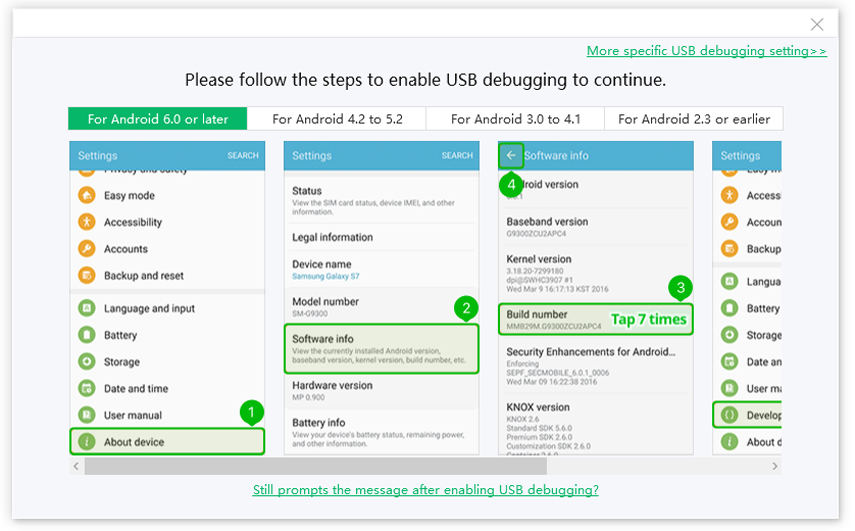
삼성 복구 모드를 종료하는 방법 :
컴퓨터에서 Android 용 ReiBoot를 다운로드하고 Android 기기를 USB 케이블로 연결합니다. 주 인터페이스에서 "복구 모드 종료"를 선택하십시오.

3 부. 수동으로 삼성 복구 모드로 부팅하는 방법
Android 휴대 전화 / 태블릿을 복구 모드로 전환하기 위해 Android 용 ReiBoot와 같은 프리웨어를 사용하지 않으려는 경우 특정 키를 사용하여 다른 방법으로 작업 할 수 있습니다.
1. 전원 버튼을 누르거나 배터리를 다시 설치하여 삼성 장치를 완전히 종료하십시오.
2. 전원 키, 볼륨 높이기 버튼 및 홈 버튼을 동시에 길게 누릅니다. 삼성 로고가 표시되면 아이콘을 놓습니다.
참고 : 전원 버튼은 삼성 S8의 Bixby 버튼이라고합니다.

삼. Android 로봇 아이콘이 사라진 후 잠시 기다립니다. 그런 다음 시스템 재부팅, 캐시 파티션 지우기, 업데이트 적용 및 기타 옵션을 선택할 수있는 Android 시스템 복구 메뉴가 표시됩니다.

제 4 부. 삼성이 복구 모드에서 멈춘 것을 수정하는 방법 (명령 오류 없음)
복구 모드는 유용한 도구로서actory 장치를 재설정하거나, 캐시 파티션을 삭제하거나, 소프트웨어 업데이트를 쉽게 적용 할 수 있지만 때로는 samsung이 복구 모드에서 멈춤, 복구 모드가 작동하지 않음, Samsung no 명령 오류 등이 발생합니다. 이러한 문제가 발생하면 " Android 용 Tenorshare ReiBoot를 사용하면 모든 종류의 Android 관련 문제 또는 오류를 쉽게 해결할 수 있습니다.
1 단계Samsung 장치를 USB 케이블을 통해 컴퓨터에 설치하고 연결 한 후 Android 용 ReiBoot를 실행합니다. "Repair Android System"을 클릭하고 "Repair Now"버튼을 클릭하십시오.

2 단계브랜드, 시리즈, 모델, 국가 및 이동 통신사와 같은 장치 정보를 입력하고 "다음"단추를 클릭하여 장치에 적합한 펌웨어 패키지를 다운로드하십시오.

3 단계다운로드가 완료되면 "지금 복구"버튼을 클릭하십시오. "계속"버튼을 클릭해야하는 팝업 메시지가 나타납니다.

4 단계화면의 지시에 따라 수행합니다.그에 따라 필요한 조치. 복구 프로세스가 시작되고 완료하는 데 약간의 시간이 소요됩니다. 완료되면 "복구 프로세스가 완료되었습니다"라는 메시지가 나타납니다.

결론
삼성에서 복구 모드로 전환하는 방법갤럭시 S9 / S8 / S7 / S6, 삼성 노트 및 모든 안드로이드 폰과 복구 모드에 걸린 경우해야 할 일. 안드로이드가 복구 모드에서 멈추었을 때, 전화가 부팅 화면에 걸려서 더 많은 문제를 겪을 때 많은 문제를 줄일 수 있기 때문에 Android 용 ReiBoot를 놓치지 마세요.









